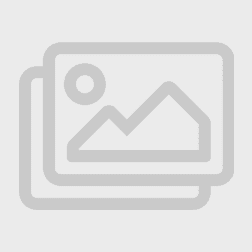چگونه تعداد هسته را در کامپیوتر تشخیص دهیم
عمراهان مرکز کامپیوتر شیراز یک امروز در این مقاله میخواهیم درباره تعداد هسته را در cpu با هم صحبت کنیم .
یکی از اجزاء اصلی کامپیوتر سی پی یو آن است. پردازنده یا همان سی پی یو (CPU) ممکن است دارای چند هسته باشد که برای آگاهی از تعداد آن به روشهای مختلفی میتوان عمل کرد. اگر برای شما هم مهم است که تعداد هسته های پردازنده سیستمتان را تشخیص دهید حتما تا پایان این مقاله همراه ما باشید .
تعداد هسته های پردازنده نقش چشمگیری در کارایی تکنولوژی Multi-Tasking دارند که سبب افزایش سرعت کلاک ، قدرت و کارایی پردازش اطلاعات می شود. تکنولوژی Multi-Tasking حاکی از انجام فعالیت چند وظیفه ای به طور همزمان در رایانه دارد.
شما کاربران عزیز میتوانید برای خرید لپ تاپ قسطی در شیراز با مرکز کامپیوتر شیراز یک در ارتباط باشید
پیشنهاد شیراز یک :
خرید لپ تاپ مناسب کارهای مهندسی
بهترین برند لپ تاپ تا 15 میلیون
خرید کامپیوتر مناسب رشته معماری
خرید کامپیوتر مناسب رشته طراحی
معرفی بهترین لپ تاپ های دانشجویی
خرید کامپیوتر مناسب رشته پزشکی
نمایندگی لپ تاپ ایسوس در شیراز
هسته ی پردازنده چیست؟
اکثر هسته های پردازنده در لپ تاپ و کامپیوتر به وسیله ی شرکت اینتل و AMD طراحی شده است. هسته ی پردازنده یا CPU به معنی واحد پردازش مرکزی می باشد.
CPU دارای یک هسته ی مرکزی و پردازشی است که متشکل از یک یا چند پردازنده ی مستقل واقعی به نام هسته می باشد. پردازنده مجهز به اجزای محاسباتی و رایانشی است که دستور العمل های معمولی اعم از افزودن، انتقال و انشعاب را دریافت و محاسبه می کند.
به طور کلی پردازنده ها در گونه های مختلف تک هسته ای، دو هسته ای، چهار هسته ای، شش هسته ای و هشت هسته ای طراحی می شوند. پردازنده های تک هسته ای پردازنده هایی هستند که به وسیله ی یک مجموعه دستور العمل فرایند پردازش را تکمیل می کنند. این در حالی است که در پردازنده های چند هسته ای چند مجموعه در کنار هم به پردازش دستور العمل ها فعالیت می کنند.
تعداد هسته های پردازنده ی یک دستگاه نقش تعیین کننده ای در طول خرید دارد. پردازنده ی چند هسته ای قابلیت اجرای دستور العمل ها را به صورت همزمان برای کاربران ایجاد می کند. به عبارتی دیگر پردازنده ی چند هسته ای قابلیت اجرای چند عملیات را در کنار هم فراهم می سازد.
علاوه بر این هسته ی پردازنده، به اتصالات درونی مجهز است که هسته را به کنترلر حافظه برای ارتباط با RAM، Cache، USB، Display و PCIe متصل می کند.
از پردازنده های چند هسته ای رایج در لپ تاپ و کامپیوتر می توان به “CORE I5”، “CORE I3 ” و “CORE I7” اشاره کرد. وجه تمایز پردازنده های مذکور به میزان کارایی، سرعت کلاک، قیمت و قدرت پردازشی باز می گردد.
به طور مثال پردازنده ی CORE I5 دارای دو هسته ی منطقی و دو هسته ی فیزیکی می باشد و در مواردی نیز تعداد هسته های آن به 6 عدد می رسد.
چگونه تعداد هسته را در کامپیوتر تشخیص دهیم
اگر پردازنده میتواند فقط یک مجموعه دستورالعمل را در آن واحد پردازش کند، به این معنی است که فقط یک هسته دارد یا به عبارت دیگر، تک هستهای است. اگر پردازندهای میتواند دو مجموعه دستورالعمل را همزمان انجام دهد، پس این پردازنده دو هسته دارد یا سی پی یو دو هستهای است. اگر بتواند چهار مجموعه دستورالعمل را همزمان پردازش کند، پردازنده چهار هستهای است. به این ترتیب، هرچه هسته های پردازنده بیشتر باشد، مجموعه دستورالعملهای بیشتری را در آن واحد پردازش میکند. در ادامه شیراز یک چند روش برای تشخیص تعداد هسته CPU ارائه میشود
تشخیص تعداد هسته های CPU با استفاده از Task Manager

راحتترین روش برای تشخیص تعداد هسته سی پی یو باز کردن Task Manager است. میتوانید از میانبر CTRL + SHIFT + ESC استفاده کنید یا روی Start کامپیوتر راست کلیک کنید و از آنجا تسک منیجر (Task Manager) را باز کنید. برای تشخیص تعداد هسته های لپ تاپ یا تعداد هسته های کامپیوتر در ویندوز ۷ میتوانید میانبر CTRL + ALT + DELETE را زده و از آنجا تسک منیجر را باز کنید.
اگر روی تب عملکرد یا همان Performance کلیک کنید، چند نمودار را در سمت چپ به همراه چندین نمودار و اطلاعات در سمت راست مشاهده خواهید کرد. روی سی پی یو کلیک کرده و نمودار مصرف سی پی یو (CPU utilization graph) را مشاهده کنید. در حالت پیش فرض فقط یک گراف را نشان میدهد، اما میتوانید با کلیک راست روی نمودار و انتخاب Change graph to آن را تغییر دهید و سپس Logical processors را انتخاب کنید.
اما برای تشخیص تعداد هسته های لپ تاپ یا فهمیدن تعداد هسته های کامپیوتر در ویندوز ۱۰ لازم نیست نمودار را تغییر دهید، زیرا به شما نشان میدهد که چند سوکت، هسته و پردازنده لوجیکال در سیستم وجود دارد. برای مثال، وقتی یک سوکت وجود دارد، یعنی یک سی پی یو فیزیکال وجود دارد. به علاوه، اگر پردازنده 4 هسته داشته باشد میتوان آن را سی پی یو 4 هستهای نامید. در نتیجه میتوان گفت که این سیستم 4 پردازنده لوجیکال دارد.
همچنین اطلاعاتی را در مورد حافظه پنهان L1 و L2 و L3 در اختیار شما قرار میدهد. اینها حافظههای پنهان ویژهای در سی پی یو هستند که به پردازنده اجازه میدهند دستورالعملها را برای پردازش سریعتر ذخیره و پنهان کند.
گزینه تسک منیجر در ویندوز ۷ کمی متفاوت به نظر میرسد. ابتدا لازم است که View را تغییر دهید تا برای هر سی پی یو یک نمودار نشان بدهد. این تنها راه برای تشخیص تعداد هسته های سی پی یو در ویندوز ۷ با استفاده از Task Manager است.
برای تشخیص تعداد هسته لپ تاپ یا تعداد هسته کامپیوتر در ویندوز ۷ روی View کلیک کنید، سپس تاریخچه سی پی یو (CPU History) را باز کنید و بعد روی One Graph Per CPU کلیک کنید. اکنون میتوانید ببینید که سیستم شما با ویندوز ۷ دارای چند پردازنده لوجیکال است.
با استفاده از تسک منیجر در ویندوز ۷ میتوانید تعداد هسته های CPU را تشخیص دهید، اما نمیتوانید ببینید که سیستم چند پردازنده دارد و در هر پردازنده چند هسته وجود دارد.

تشخیص تعداد هسته لپ تاپ یا کامپیوتر با استفاده از System Information
راه ساده دیگری که برای دریافت اطلاعات در مورد سی پی یو یا پردازنده های سیستم بدون هیچ نرمافزاری میتوان امتحان کرد، استفاده از System Information در ویندوز است. فقط لازم است که روی Start کلیک کنید و System information را تایپ کنید. در حالت پیش فرض، System Summary باید به صورت خودکار انتخاب شود.
تشخیص تعداد هسته لپ تاپ یا کامپیوتر با استفاده از System Information
راه ساده دیگری که برای دریافت اطلاعات در مورد سی پی یو یا پردازنده های سیستم بدون هیچ نرمافزاری میتوان امتحان کرد، استفاده از System Information در ویندوز است. فقط لازم است که روی Start کلیک کنید و System information را تایپ کنید. در حالت پیش فرض، System Summary باید به صورت خودکار انتخاب شود.

.